클라이언트 측 저장소 (Client-side storage)
- TOC {:toc}
이 글은 MDN Learn web development의 Client-side web APIs 중 Client-side storage의 내용을 번역 및 정리한 글입니다.
- 제가 필요한 부분 위주로 확인하면서 정리하고 있어 글에 덜 작성된 부분이 있을 수 있습니다.
- 글 작성 후 원문의 내용이 수정되거나 내용을 이해하기 위한 개인적인 설명이나 해석이 있을 수 있습니다. 되도록 원문을 참고해주시길 바랍니다.
- 잘못된 부분이 있다면 댓글이나 그 외 편하신 방법으로 알려주시면 감사하겠습니다.
클라이언트 측 저장소? (Client-side storage?)
MDN 학습 영역의 다른 곳에서 정적 사이트와 동적 사이트의 차이점에 대해서 얘기했었다. 대부분의 주요 최신 웹 사이트는 동적이다 - 이들은 일종의 데이터베이스(서버 측 저장소)를 사용해서 데이터를 서버에 저장하고, 서버 측의 코드를 실행해 필요한 데이터를 가져와, 정적 페이지 템플릿에 삽입하고, 사용자의 브라우저에 표시될 결과 HTML을 클라이언트에 제공한다.
클라이언트 측 저장소는 비슷한 원리로 작동하지만, 다른 용도를 갖는다. 이는 클라이언트(i.e. 사용자의 기기)에 데이터를 저장해 필요할 때 가져올 수 있도록 해주는 자바스크립트 API로 구성되어 있다. 이것은 다음과 같은 여러 뚜렷한(distinct) 용도를 갖는다:
- 사이트 환경 설정을 개인화한다 (e.g. 사용자의 사용자 설정 위젯, 색상 시스템, 폰트 사이즈 선택을 보여주기).
- 이전 사이트 활동을 유지한다 (e.g. 이전 세션의 장바구니 내용을 저장하고, 사용자가 이전에 로그인한 것을 기억하기).
- 사이트가 더 빠르게 (그리고 잠재적으로 덜 비싸게) 데이터와 자료(assets)를 다운로드하거나 네트워크 연결 없이도 쓸 수 있도록 이를 지역적으로 저장한다.
- 웹 애플리케이션에서 만들어진 문서를 오프라인에서도 사용할 수 있도록 저장한다.
클라이언트 측과 서버 측 저장소는 종종 함께 사용된다. 예를 들어, (아마 웹 게임이나 음악 재생 애플리케이션에서 사용되는) 음악 파일 묶음을 다운로드하고, 클라이언트 측 데이터베이스에 저장한 뒤, 필요할 때 재생할 수 있다. 사용자는 음악 파일을 한 번 다운로드 하면 된다 - 다음에 방문할 때는 음악을 데이터베이스에서 대신 가져올 것이다.
Note: 클라이언트 측 저장소를 사용해서 저장할 수 있는 데이터의 양에 제한이 있다 (아마 개별 API와 누적 당 모두에); 정확한 제한은 브라우저와 아마 사용자 설정에 따라 달라진다. 더 많은 정보를 위해서는 브라우저 저장소 제한과 퇴거 기준을 봐보자.
이전 방법: 쿠키 (Old school: Cookies)
클라이언트 측 저장소의 개념은 꽤 오래됐다. 웹의 초기부터, 사이트는 웹사이트에서의 개인화된 사용자 경험을 저장하기 위해 쿠키를 사용했다. 이들은 웹에서 일반적으로 사용된 클라이언트 측 저장소의 가장 초기 형태이다.
요즘엔, 클라이언트 측 데이터를 저장하는 더 쉬운 메커니즘이 존재해서, 이 글에서 쿠키를 사용하는 방법을 가르치지는 않을 것이다. 하지만, 이것이 쿠키가 최신의 웹에서 완전히 쓸모없다는 것을 의미하진 않는다 - 여전히 세션 ID나 엑세스 토큰과 같은 사용자 개인화와 상태에 관련된 데이터를 저장하는 데 일반적으로 사용된다. 쿠키에 대한 더 많은 정보는 HTTP 쿠키 사용하기 글을 보자.
새로운 방법: 웹 저장소와 인덱싱된 DB (New school: Web Storage and IndexedDB)
위에서 얘기한 더 “쉬운” 방법은 다음과 같다:
- Web Storage API는 이름과 그에 해당하는 값으로 이루어진 작은 데이터 항목을 저장하고 불러오기 위한 기능을 제공한다. 이는 사용자의 이름, 로그인 여부, 화면의 배경색 등과 같은 간단한 데이터를 저장해야 할 때 유용하다.
- IndexedDB API는 복잡한 데이터를 저장하기 위한 완전한 데이터베이스 시스템을 브라우저에 제공한다. 이는 완전한 사용자 기록 모음부터 오디오나 비디오 파일과 같은 복잡한 데이터 유형에까지 사용될 수 있다.
아래에서 이 API에 대해 더 배울 수 있다.
캐시 API (The Cache API)
Cache API는 특정 요청에 대한 HTTP 응답을 저장하기 위해 디자인되었으며, 나중에 네트워크 연결 없이도 사이트를 사용할 수 있도록 사이트의 웹 사이트 자원을 오프라인에 저장하는 것과 같은 일을 할 때 매우 유용하다. 캐시는, 그럴 필요는 없긴 하지만, 주로 Service Worker API와 함께 사용된다.
캐시와 서비스 워커는 고급 주제로, 아래의 오프라인 자료 저장 섹션의 예제에서 보여줄 것이긴 하지만, 이 글에서 크게 자세하게 다루지는 않을 것이다.
간단한 데이터를 저장하기 - 웹 저장소 (Storing simple data — web storage)
Web Storage API는 굉장히 사용하기 쉽다 - 간단한 데이터의 이름/값 쌍을 저장하고 (문자열, 숫자 등에 제한된다), 필요할 때 이 값을 불러온다.
기본 문법 (Basic syntax)
어떻게 하는지 보여주면:
-
우선 제공하는 GitHub의 웹 저장소 빈 템플릿으로 이동한다 (새 탭에서 열자).
-
브라우저 개발자 도구의 자바스크립트 콘솔을 연다.
-
모든 웹 저장소 데이터는 브라우저 안의 두 객체 같은 구조체에 포함되어있다:
sessionStorage와localStorage.- 첫 번째는 브라우저가 열려있는 이상 데이터를 유지한다 (브라우저가 닫히면 데이터를 잃는다).
- 두 번째는 브라우저가 닫히고 다시 열렸을 때도 데이터를 유지한다.
- 두 번째가 일반적으로 더 유용하기 때문에 이 글에서는 두 번째를 사용할 것이다.
Storage.setItem()메소드는 저장소에 데이터 항목을 저장할 수 있도록 해준다 - 이 메소드는 두 매개변수를 받는다: 항목의 이름과 그 값- 이 코드를 자바스크립트 콘솔에 입력해보자 (원한다면 값을 자신의 이름으로 바꿔도 된다!).
localStorage.setItem('name','Chris'); -
Storage.getItem()메소드는 한 개의 매개변수를 받는다 - 가져오려는 데이터 항목의 이름 - 그리고 항목의 값을 반환한다. 이제 다음의 코드를 자바스크립트 콘솔에 입력해보자:let myName = localStorage.getItem('name'); myName- 두 번째 줄을 입력하면,
myName변수가name데이터 항목의 값을 포함한다는 것을 볼 수 있다.
- 두 번째 줄을 입력하면,
-
Storage.removeItem()메소드는 한 개의 매개변수를 받는다 - 제거하려는 데이터 항목의 이름 - 그리고 해당 항목을 웹 저장소에서 제거한다. 다음의 코드를 자바스크립트 콘솔에 입력해보자:localStorage.removeItem('name'); myName = localStorage.getItem('name'); myName- 세 번째 코드는
null을 반환할 것이다 -name항목은 웹 저장소에 더는 존재하지 않는다.
- 세 번째 코드는
데이터는 유지된다! (The data persists!)
웹 저장소의 주요한 기능 중 하나는 데이터가 페이지 로드 사이에 (그리고 localStorage의 경우는 브라우저가 꺼지더라도) 저장된다는 것이다. 실제로 봐보자.
-
웹 저장소 빈 템플릿을, 이번에는 이 튜토리얼이 열려 있는 브라우저와 다른 브라우저에서, 다시 연다. 이러면 템플릿을 다루기 더 쉬울 것이다.
-
다음의 코드를 브라우저의 자바스크립트 콘솔에 입력한다:
localStorage.setItem('name','Chris'); let myName = localStorage.getItem('name'); myName- 이름 항목이 반환되는 것을 볼 것이다.
-
이제 브라우저를 닫고 다시 연다.
-
다음의 코드를 다시 입력한다:
let myName = localStorage.getItem('name'); myName- 브라우저가 닫히고 다시 열렸지만, 해당 값이 여전히 사용 가능하다는 것을 볼 수 있다.
각 도메인을 위한 개별 저장소 (Separate storage for each domain)
도메인(브라우저에 로드된 개별 웹 주소)마다 별도의 데이터 저장소가 있다. 만약 두 웹사이트(google.com과 amazon.com이라고 하자)를 불러오고 한 개의 웹사이트에서 항목을 저장하려고 하면, 다른 웹사이트에서는 이를 사용할 수 없다는 것을 확인할 수 있다.
이것은 납득이 된다 - 만약 웹사이트가 서로의 데이터를 볼 수 있다면 보안 문제가 발견될 것이라는 것을 예상(imagine)할 수 있다.
더 복잡한 예제 (A more involved example)
웹 저장소가 어떻게 사용되는지에 대한 아이디어를 제공하기 위해, 작업 에제를 작성해 이 새로운 지식을 적용해보자. 이 예제에서는 이름을 입력하고, 이후에 페이지를 업데이트해 개인화된 인사를 전할 수 있도록 할 것이다. 또한 이 상태는 이름이 웹 저장소에 저장되기 때문에 페이지/브라우저 리로드를 넘어 유지될 것이다.
예제 HTML은 personal-greeting.html에서 찾을 수 있다 - 이 HTML은 헤더, 내용, 푸터, 이름을 입력하는 양식으로 된 웹사이트를 포함한다.
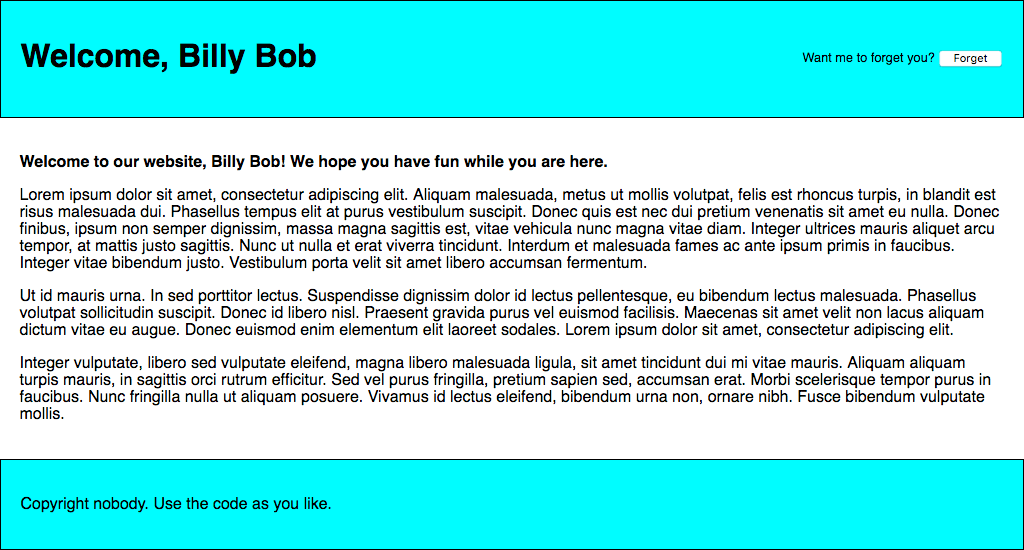
예제가 어떻게 동작하는지 알 수 있게 예제를 만들어보자.
-
우선 컴퓨터의 새로운 디렉토리에 personal-greeting.html 파일의 로컬 복사본을 저장하자.
-
다음으로, HTML이
<script src="index.js" defer></script>와 같은 코드로 어떻게index.js라는 자바스크립트 파일을 참조하고 있는지 확인하자. 이것을 생성해서 그 안에 자바스크립트 코드를 작성해야 한다. HTML 파일과 같은 디렉토리에index.js파일을 만든다. -
이 예제에서 우리가 조작해야 할 모든 HTML 기능에 대한 참조를 만드는 것부터 시작할 것이다 - 이런 참조는 앱의 수명 주기에서 변하지 않기 때문에, 모든 참조는 상수로 생성할 것이다. 다음의 코드를 자바스크립트 파일에 추가하자:
// 필요한 상수 생성 const rememberDiv = document.querySelector('.remember'); const forgetDiv = document.querySelector('.forget'); const form = document.querySelector('form'); const nameInput = document.querySelector('#entername'); const submitBtn = document.querySelector('#submitname'); const forgetBtn = document.querySelector('#forgetname'); const h1 = document.querySelector('h1'); const personalGreeting = document.querySelector('.personal-greeting'); -
다음으로, 제출 버튼이 눌렸을 때 양식이 실제로 제출되는 것은 우리가 원하는 동작이 아니므로, 이를 막기 위해 작은 이벤트 리스너를 하나 포함해야 한다. 이전의 코드 아래에 다음의 스니펫을 추가하자:
// 버튼이 눌렸을 때 양식이 제출되는 것을 막는다 form.addEventListener('submit', e => e.preventDefault()); -
이제 “Say hello” 버튼을 눌렀을 때 실행될 핸들러 함수로 이벤트 리스너를 추가해야 한다. 코드의 각 부분이 무엇을 하는지 주석으로 설명하고 있지만, 여기서 본질적으로는 사용자가 텍스트 입력 박스에 입력한 이름을 가져와서
setItem()을 사용해 웹 저장소에 저장한 다음, 실제 웹사이트 텍스트의 업데이트를 처리하는nameDisplayCheck()라는 함수를 실행한다. 이것을 코드 가장 아래에 추가하자:// 'Say hello' 버튼이 눌렸을 때 함수를 실행 submitBtn.addEventListener('click', () => { // 입력된 이름을 웹 저장소에 저장 localStorage.setItem('name', nameInput.value); // nameDisplayCheck()을 실행해 개인화된 인사말을 표시하고 양식 화면을 갱신 nameDisplayCheck(); }); -
이쯤에서 “Forget” 버튼이 눌렸을 때 실행될 함수의 이벤트 핸들러도 필요하다 - 이것은 “Say hello” 버튼이 눌린 다음에만 표시된다 (두 양식 상태를 전후로 전환한다). 이 함수에서는
removeItem()을 사용해name항목을 웹 저장소에서 제거한 다음, 다시nameDisplayCheck()를 실행해 화면을 갱신한다. 다음을 마지막에 추가하자:// 'Forget' 버튼이 눌렸을 때 함수를 실행 forgetBtn.addEventListener('click', () => { // 웹 저장소에서 저장된 name을 제거 localStorage.removeItem('name'); // nameDisplayCheck()을 실행해 일반 인사말을 표시하고 양식 화면을 갱신 nameDisplayCheck(); }); -
이제
nameDisplayCheck()함수 자체를 정의할 시간이다. 여기서는 조건 테스트로localStorage.getItem('name')을 사용해 이름(name) 항목이 웹 저장소에 저장되어 있는지 확인한다. 만약 이름이 저장되어 있으면, 이 호출 값은true일 것이다; 만약 그렇지 않다면 호출 값은false일 것이다. 호출 값이true라면, 개인화된 인사말과 양식의 “forget” 부분을 표시하고, 양식의 “Say hello” 부분은 숨긴다. 호출 값이false라면, 일반 인사말을 표시하고 나머지를 반대로 한다. 또다시, 다음의 코드를 마지막에 추가하자:// nameDisplayCheck() 함수를 정의 function nameDisplayCheck() { // 'name' 데이터가 웹 저장소에 저장되어 있는지 확인 if(localStorage.getItem('name')) { // 만약 저장되어 있으면, 개인화된 인사말을 표시 const name = localStorage.getItem('name'); h1.textContent = `Welcome, ${name}`; personalGreeting.textContent = `Welcome to our website, ${name}! We hope you have fun while you are here.`; // 양식의 'remember' 부분을 숨기고 'forget' 부분을 표시 forgetDiv.style.display = 'block'; rememberDiv.style.display = 'none'; } else { // 저장되어 있지 않으면, 일반 인사말을 표시 h1.textContent = 'Welcome to our website '; personalGreeting.textContent = 'Welcome to our website. We hope you have fun while you are here.'; // 양식의 'forget' 부분을 숨기고 'remember' 부분을 표시 forgetDiv.style.display = 'none'; rememberDiv.style.display = 'block'; } } -
마지막이지만 중요하게, 페이지가 로드되었을 때
nameDisplayCheck()함수를 실행해야 한다. 만약 이를 하지 않으면, 개인화된 인사말이 페이지 리로드를 넘어 유지되지 않을 것이다. 다음을 코드 가장 아래에 추가하자:nameDisplayCheck();
예제가 끝났다 - 잘했다! 이제 남은 것은 코드를 저장하고 브라우저에서 HTML 페이지를 테스트하는 것이다. 여기서 최종 버전의 실제 실행 예제를 확인할 수 있다.
Note: Web Storage API를 사용하기에 약간 더 복잡한 다른 예제가 있다.
Note: 최종 버전 소스의
<script src="index.js" defer></script>코드에,defer속성은<script>요소의 콘텐츠가 페이지 로드가 완료될 때까지 실행하지 않도록 지정한다.
복잡한 데이터를 저장하기 - IndexDB (Storing complex data — IndexedDB)
IndexedDB API(종종 IBD로 축약)는 브라우저에서 사용할 수 있는 완전한 데이터베이스 시스템으로, 문자열이나 숫자 같은 간단한 값에 제한되지 않고 복잡한 관련 데이터를 저장할 수 있다. IndexedDB 인스턴스에는 비디오, 이미지 및 기타 거의 모든 것을 저장할 수 있다.
하지만, 이것에는 비용이 따른다: IndexedDB는 Web Storage API보다 사용하기 훨씬 복잡하다. 이 섹션에서는, IndexedDB로 할 수 있는 것 중 극히 일부만 다룰 것(scratch the surface)이지만, 시작하기에는 충분한 정보를 제공할 것이다.
노트 저장 예제 다루기 (Working through a note storage example)
여기서는 브라우저에 노트를 저장하고, 원할 때마다 보고, 제거할 수 있는 예제를 통해 진행할 것이며, 진행하면서 IDB의 가장 기본적인 부분을 설명하고 스스로 만들어갈 수 있도록 할 것이다.
앱은 다음과 같이 보인다:
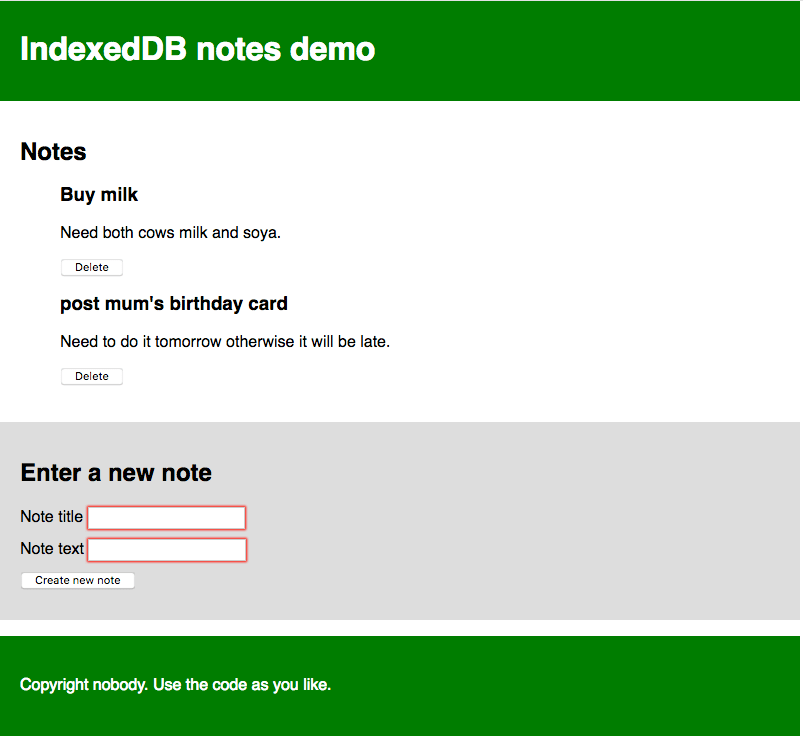
각 노드는 제목과 본문 텍스트를 갖고, 각각 수정할 수 있다. 아래에서 진행할 자바스크립트 코드에는 코드가 무엇을 하는지 이해하는 데 도움을 줄 주석이 자세히 적혀있다.
시작하기 (Getting started)
- 가장 먼저, 로컬 기기의 새로운 디렉토리 안에
index.html,style.css,index-start.js파일의 로컬 저장본을 만든다. - 파일들을 살펴보자.
- 자바스크립트 파일의 이름을
index.js로 바꾸자. 이제 파일에 코드를 추가할 준비가 되었다.
데이터베이스 초기 설정 (Database initial set up)
이제 실제로 데이터베이스를 설정하기 위해 가장 먼저 무엇을 해야 하는지 살펴보자.
-
상수 선언 아래에 다음의 코드를 추가한다:
// 연 데이터베이스를 저장하기 위해 db 객체의 인스턴스를 생성한다 let db;- 여기서는
db라는 변수를 선언한다 - 이것은 나중에 데이터베이스를 나타낼 객체를 저장하는 데 쓰일 것이다. - 이 변수는 몇몇 곳에서 쓸 것이기 때문에, 다른 것을 쉽게 만들기 위해 변수를 전역적으로 선언한다.
- 여기서는
-
다음으로, 다음의 코드를 추가한다:
// 데이터베이스를 연다; 만약 존재하지 않으면 새로 생성된다 // (아래 업그레이드된 핸들러를 참고하자) const openRequest = window.indexedDB.open('notes_db', 1);- 이 코드는
notes_db라는 데이터베이스의 버전1을 여는 요청을 생성한다. 만약 데이터베이스가 존재하지 않으면, 다음의 코드에서 만들어질 것이다.- 앞으로 IndexedDB에서 이 요청 패턴이 매우 빈번하게 쓰이는 것을 볼 것이다.
- 데이터베이스는 동작은 시간이 걸린다. 결과를 기다리는 동안 브라우저가 멈춰있는 것을 원하지 않을 것이므로, 데이터베이스의 동작은 비동기적이며, 이는 동작이 즉시 이루어지는 것이 아니라 미래의 어느 시점에서 이루어지고, 완료됐을 때 알림을 받는다는 것을 의미한다.
- 이를 IndexedDB에서 처리하려면, 요청 객체를 생성한다.
- 객체는 원하는 대로 부를 수 있으며 - 여기서는 용도가 무엇인지 명확히 할 수 있도록
openRequist라고 부른다.
- 객체는 원하는 대로 부를 수 있으며 - 여기서는 용도가 무엇인지 명확히 할 수 있도록
- 그다음 이벤트 핸들러를 사용해 요청이 완료되거나, 실패하거나, 그 외의 상태가 됐을 때 코드를 실행한다. 아래에서 이벤트 핸들러가 사용되는 것을 볼 것이다.
Note: 버전 숫자는 중요하다. 데이터베이스를 갱신하고 싶다면 (예를 들어, 테이블 구조를 바꿔서), 증가한 버전 숫자 값과,
ungradeneeded핸들러 (아래를 참고하자) 안에 지정된 다른 스키마 등과 함께 코드를 다시 실행해야 한다. 이 튜토리얼에서 데이터베이스 갱신은 다루지 않을 것이다. - 이 코드는
-
이제 다음의 이벤트 핸들러를 이전에 추가한 코드 바로 아래에 추가한다:
// 데이터베이스가 성공적으로 열리지 못했을 때를 나타내는 오류 핸들러 openRequest.addEventListener('error', () => console.error('Database failed to open')); // 데이터베이스가 성공적으로 열렸다는 것을 나타내는 성공 핸들러 openRequest.addEventListener('success', () => { console.log('Database opened successfully'); // 열린 데이터베이스 객체를 db 변수에 저장한다. 이 변수는 아래에서 많이 쓰였다 db = openRequest.result; // displayData() 함수를 실행해서 IDB에 이미 있는 노트를 표시 displayData(); });error이벤트 핸들러는 시스템이 요청이 실패했다는 결과를 가져오면 실행된다.error이벤트는 해당 문제에 응답할 수 있도록 해준다. 현재 예제에서는 자바스크립트 콘솔에 메시지를 출력하기만 할 것이다.
success이벤트 핸들러는 요청이 성공적으로 반환되면 실행된다. 이는 데이터베이스가 성공적으로 열렸다는 것을 의미한다.- 이 경우에는, 열린 데이터베이스를 나타내는 객체를
openRequest.result속성에서 사용할 수 있고, 이를 통해 데이터베이스를 조작할 수 있다. 이것은 이후에 사용하기 위해 이전에 생성한db변수에 저장한다. - 또한 데이터베이스의 데이터를
<ul>요소 안에 표시하는displayData()함수를 실행한다. 페이지가 로드되는 즉시 데이터베이스에 이미 존재하는 노트가 바로 표시될 수 있도록 이 함수를 지금 실행한다. 이후에 정의된displayData()를 볼 수 있을 것이다.
- 이 경우에는, 열린 데이터베이스를 나타내는 객체를
-
이 섹션의 마지막으로, 데이터베이스를 설정하는데 아마 가장 중요한 이벤트 핸들러를 추가할 것이다:
upgradeneeded. 이 핸들러는 데이터베이스가 아직 설정되지 않았거나, 현존하는 저장된 데이터베이스보다 더 큰 버전 값으로 열렸을 때 (업그레이드를 수행할 때) 실행된다. 이전 핸들러 아래에 다음의 코드를 추가하자:// 아직 완료된 것이 없으면 데이터베이스 테이블을 설정 openRequest.addEventListener('upgradeneeded', e => { // 열린 데이터베이스의 참조를 가져옴 db = e.target.result; // 노트를 저장할 objectStore를 생성 (기본적으로 단일 테이블과 같이) // 자동으로 증가하는 키를 포함 const objectStore = db.createObjectStore('notes_os', { keyPath: 'id', autoIncrement:true }); // objectStore가 포함할 데이터 항목을 정의 objectStore.createIndex('title', 'title', { unique: false }); objectStore.createIndex('body', 'body', { unique: false }); console.log('Database setup complete'); });- 이것은 현재 데이터베이스의 스키마(구조)를 정의한 곳이다; 즉, 데이터베이스가 포함한 열 (혹은 필드)의 모음이다.
- 여기서 처음으로는 이벤트 대상의
result속성에서 존재하는 데이터베이스의 참조를 가져(grab)오며, 이는request객체이다.- 이것은
success이벤트 핸들러 안의db = openRequest.result;와 동일하지만, - 여기서는 (만약 필요하면)
upgradeneeded이벤트 핸들러가success이벤트 핸들러보다 전에 실행되고, 이 코드를 작성해주지 않으면db값을 사용할 수 없기 때문에 이 코드를 별도로 작성해주어야 한다.
- 이것은
- 그다음으로
IDBDatabase.createObjectStore()을 사용해notes_os라고 불리는 열려있는 데이터베이스 안에 새로운 객체 저장소를 만든다. 이것은 전통적인 데이터베이스 시스템의 테이블 한 개와 같다. - 이것에 notes라는 이름을 붙이고,
id라고 하는autoIncrement키 필드를 지정한다.- 새로운 레코드마다 자동으로 이 값이 오름차순으로 부여되므로 개발자는 이걸 명시적으로 지정할 설정할 필요가 없다.
id필드는 키로서 레코드를 제거하거나 표시할 때와 같이 레코드를 고유하게 식별하기 위해 사용된다.
- 또한
IDBObjectStore.createIndex()메소드를 사용해 두 개의 다른 인덱스(필드)를 생성한다: (각 노트의 제목을 포함할)title과 (노트의 본문 텍스트를 포함할)body.
이렇게 데이터베이스 스키마를 설정한 채, 레코드를 데이터베이스에 추가하기 시작할 때, 각 레코드는 다음의 코드와 같은 객체로 나타날 것이다:
{
title: "Buy milk",
body: "Need both cows milk and soy.",
id: 8
}
데이터베이스에 데이터를 추가하기 (Adding data to the database)
이제 데이터베이스에 레코드를 어떻게 추가하는지 살펴보자. 현재 페이지의 양식을 사용해 할 수 있다.
이전에 작성한 이벤트 핸들러 아래에, 폼이 제출됐을 때 (제출 <button>을 눌러 성공적인 양식 제출이 이루어질 때) addData()라는 함수를 실행하는 submit 이벤트 핸들러를 설정하는 다음의 코드를 추가하자:
// 양식이 제출됐을 때 addData() 함수가 실행되도록 submit 이벤트 핸들러를 생성
form.addEventListener('submit', addData);
이제 addData() 함수를 정의하자. 다음의 코드를 이전 코드 아래 추가한다:
// addData() 함수를 정의
function addData(e) {
// 기본 동작을 방지 - 전통적인 방식으로 양식을 제출하길 원하지 않는다
e.preventDefault();
// 양식 필드에 입력된 값을 가져와 DB에 삽입될 준비를 하는 객체에 저장
const newItem = { title: titleInput.value, body: bodyInput.value };
// read/write db 트랜잭션을 열고, 데이터 추가할 준비
const transaction = db.transaction(['notes_os'], 'readwrite');
// 데이터베이스에 추가된 객체 저장소를 호출
const objectStore = transaction.objectStore('notes_os');
// newItem 객체를 객체 저장소에 추가하기 위한 요청을 생성
const addRequest = objectStore.add(newItem);
addRequest.addEventListener('success', () => {
// 양식을 비우고, 다음 항목을 추가하기 위해 준비
titleInput.value = '';
bodyInput.value = '';
});
// 모든 것이 끝나면 트랜잭션 완료의 성공을 알림
transaction.addEventListener('complete', () => {
console.log('transaction completed: database modification finished.');
// 새로 추가된 항목을 보여주기 위해 displayData()를 다시 실행해 데이터 화면을 업데이트
displayData();
});
transaction.addEventListener('error', () => console.log('transaction not opened due to error'));
}
위 코드는 꽤 복잡하므로; 나눠서 봐보면, 여기서는:
// 기본 동작을 방지 - 전통적인 방식으로 양식을 제출하길 원하지 않는다
e.preventDefault();
- 양식이 실제 전통적인 방식으로 제출되는 것(페이지를 새로고침해 경험을 망칠 것이다)을 막기 위해 이벤트 객체에서
Event.preventDefault()를 실행한다.
// 양식 필드에 입력된 값을 가져와 DB에 삽입될 준비를 하는 객체에 저장
const newItem = { title: titleInput.value, body: bodyInput.value };
- 데이터베이스에 입력할 레코드를 나타내는 객체를 만들고, 양식 입력으로부터 받은 값으로 채운다.
id값은 명시적으로 포함할 필요가 없다는 것에 유의하자 - 앞에서 설명한 것처럼, id는 자동으로 채워진다.
// read/write db 트랜잭션을 열고, 데이터 추가할 준비
const transaction = db.transaction(['notes_os'], 'readwrite');
notes_os객체 저장소에 대해IDBDatabase.transaction()메소드를 사용해readwrite트랜잭션을 다시 연다. 이 트랜잭션 객체는 객체 저장소에 접근해 저장소에 어떤 일을 할 수 있게 해준다, e.g. 새로운 레코드를 추가하기.
// 데이터베이스에 추가된 객체 저장소를 호출
const objectStore = transaction.objectStore('notes_os');
IDBtransaction.objectStore()메소드를 사용해 객체 저장소에 접근해,objectStore변수에 결괏값을 저장한다.
// newItem 객체를 객체 저장소에 추가하기 위한 요청을 생성
const addRequest = objectStore.add(newItem);
IDBObjectStore.add()를 사용해 데이터베이스에 새로운 레코드를 추가한다. 이것은 이전에 봤던 것과 같은 방식으로 요청 객체를 생성한다.
addRequest.addEventListener('success', () => {
// 양식을 비우고, 다음 항목을 추가하기 위해 준비
titleInput.value = '';
bodyInput.value = '';
});
// 모든 것이 끝나면 트랜잭션 완료의 성공을 알림
transaction.addEventListener('complete', () => {
console.log('transaction completed: database modification finished.');
// 새로 추가된 항목을 보여주기 위해 displayData()를 다시 실행해 데이터 화면을 업데이트
displayData();
});
- 앱의 실행 주기에서 중요한 지점마다 코드를 실행할 수 있도록
request와transaction객체에 이벤트 핸들러 묶음을 추가한다.- 요청이 성공하면 새로운 노트를 입력하기 위해 양식 입력을 비운다.
- 트랜잭션이 완료되면,
displayData()함수를 다시 실행해 페이지의 노트 화면을 갱신한다.
데이터를 표시하기 (Displaying the data)
예제 코드에서 벌써 두 번이나 displayData()를 참조했으므로, 이것을 정의하는 게 나을 것 같다. 이전의 함수 정의 아래에 다음의 코드를 추가한다:
// displayData() 함수를 정의
function displayData() {
// 여기서는 화면이 업데이트될 때마다 목록 요소의 내용을 비운다
// 이걸 하지 않으면, 새로운 노트가 추가될 때마다 중복된 리스트를 얻게 된다
while (list.firstChild) {
list.removeChild(list.firstChild);
}
// 객체 저장소를 열고 저장소의 모든 다른 데이터 항목을 순회하는 커서를 얻는다
const objectStore = db.transaction('notes_os').objectStore('notes_os');
objectStore.openCursor().addEventListener('success', e => {
// 커서의 참조를 얻는다
const cursor = e.target.result;
// 순회할 다른 데이터 항목이 남아있다면 코드를 계속 실행한다
if(cursor) {
// 목록 항목, h3, p 을 생성해 각 항목이 표시될 때 각 항목을 안에 넣는다
// HTML 조각(fragment)을 구성해 목록 안에 추가한다
const listItem = document.createElement('li');
const h3 = document.createElement('h3');
const para = document.createElement('p');
listItem.appendChild(h3);
listItem.appendChild(para);
list.appendChild(listItem);
// 커서의 데이터를 h3와 para에 넣는다
h3.textContent = cursor.value.title;
para.textContent = cursor.value.body;
// 데이터의 ID를 listItem의 속성에 저장해, 어떤 항목을 가리키는지 알 수 있도록 한다
// 이후에 아이템을 제거할 때 유용할 것이다
listItem.setAttribute('data-note-id', cursor.value.id);
// 버튼을 만들어 각 listItem 안에 놓는다
const deleteBtn = document.createElement('button');
listItem.appendChild(deleteBtn);
deleteBtn.textContent = 'Delete';
// 버튼을 클릭했을 때, deleteItem() 함수가 실행되도록 이벤트 핸들러를 설정한다
deleteBtn.addEventListener('click', deleteItem);
// 커서의 다음 항목으로 순회한다
cursor.continue();
} else {
// 다시, 만약 목록 항목이 비어있으면, 'No notes stored' 메시지를 표시한다
if(!list.firstChild) {
const listItem = document.createElement('li');
listItem.textContent = 'No notes stored.'
list.appendChild(listItem);
}
// 순회할 커서가 더 없으면, 이렇게 한다
console.log('Notes all displayed');
}
});
}
다시, 이 코드를 나눠서 봐보자:
// 여기서는 화면이 업데이트될 때마다 목록 요소의 내용을 비운다
// 이걸 하지 않으면, 새로운 노트가 추가될 때마다 중복된 리스트를 얻게 된다
while (list.firstChild) {
list.removeChild(list.firstChild);
}
- 먼저 갱신된 내용을 채우기 전에,
<ul>요소의 내용을 비운다. 만약 이걸 하지 않으면 결과적으로 갱신할 때마다 중복된 내용이 추가된 거대한 목록을 얻게 될 것이다.
// 객체 저장소를 열고 저장소의 모든 다른 데이터 항목을 순회하는 커서를 얻는다
const objectStore = db.transaction('notes_os').objectStore('notes_os');
- 다음으로, 이번엔 이들을 한 줄에서 한번에 연결한 것이 다르긴 하지만,
addData()에서 했던 것처럼,IDBDatabase.transaction(),IDBtransaction.objectStore()를 사용해서notes_os객체 저장소에 대한 참조를 얻는다
objectStore.openCursor().addEventListener('success', e => {
// ...
})
- 다음 단계는
IDBObjectStore.openCursor()메소드를 사용해 커서에 대한 요청을 여는 것이다 - 이것은 객체 저장소의 레코드를 순회하는 데 쓰이는 구조체이다. 이 코드의 끝에success이벤트 핸들러를 연결해 코드를 더 간결하게 만든다 - 커서가 성공적으로 반환되면, 핸들러가 실행된다.
// 커서의 참조를 얻는다
const cursor = e.target.result;
cursor = e.target.result를 사용해 커서 자신(IDBCursor객체)의 참조를 얻는다
// 순회할 다른 데이터 항목이 남아있다면 코드를 계속 실행한다
if(cursor) {
// 목록 항목, h3, p 을 생성해 각 항목이 표시될 때 각 항목을 안에 넣는다
// HTML 파편(fragment)을 구성해 목록 안에 추가한다
const listItem = document.createElement('li');
const h3 = document.createElement('h3');
const para = document.createElement('p');
listItem.appendChild(h3);
listItem.appendChild(para);
list.appendChild(listItem);
// 커서의 데이터를 h3와 para에 넣는다
h3.textContent = cursor.value.title;
para.textContent = cursor.value.body;
// 데이터의 ID를 listItem의 속성에 저장해, 어떤 항목을 가리키는지 알 수 있도록 한다
// 이후에 아이템을 제거할 때 유용할 것이다
listItem.setAttribute('data-note-id', cursor.value.id);
// 버튼을 만들어 각 listItem 안에 놓는다
const deleteBtn = document.createElement('button');
listItem.appendChild(deleteBtn);
deleteBtn.textContent = 'Delete';
// 버튼을 클릭했을 때, deleteItem() 함수가 실행되도록 이벤트 핸들러를 설정한다
deleteBtn.addEventListener('click', deleteItem);
// ...
}
- 다음으로, 커서가 데이터 저장소의 레코드를 포함하는지 확인한다 (
if(cursor){ ... }) - 만약 포함한다면, DOM 파편을 만들어, 레코드의 데이터로 채운 뒤, 페이지(<ul>요소 안)에 삽입한다. 또한 클릭했을 때,deleteItem()함수를 실행해 해당 노트를 지우는 제거 버튼도 포함할 것이며, 다음 섹션에서 살펴볼 것이다.
if(cursor){
// ...
// 커서의 다음 항목으로 순회한다
cursor.continue();
}
if블록의 마지막에,IDBCursor.continue()메소드를 사용해 커서를 데이터저장소의 다음 레코드로 이동(advance)시키고if블록의 내용을 다시 실행시킨다. 만약 순회할 다른 레코드가 있으면, 해당 레코드가 페이지에 삽입되도록 하고, 또다시continue()가 실행된다.
if(cursor){
// ...
} else {
// 다시, 만약 목록 항목이 비어있으면, 'No notes stored' 메시지를 표시한다
if(!list.firstChild) {
const listItem = document.createElement('li');
listItem.textContent = 'No notes stored.'
list.appendChild(listItem);
}
// 순회할 커서가 더 없으면, 이렇게 한다
console.log('Notes all displayed');
}
- 만약 순회할 레코드가 더 없으면,
cursor는undefined를 반환할 것이고, 그러므로if블록 대신else블록이 실행될 것이다. 이 블록은 어떤 노트가<ul>에 삽입되었는지 확인하고 - 만약 그렇지 않으면, 어떤 노트도 저장되지 않았다는 메시지를 삽입한다.
노트 제거하기 (Deleting a note)
위에서 얘기한 것처럼, 노트의 제거 버튼이 눌리면, 노트는 제거된다. 이는 다음과 같이 보이는 deleteItem() 함수를 통해 할 수 있다:
// deleteItem() 함수를 정의
function deleteItem(e) {
// 제거하고자 하는 일(task)의 이름을 가져온다
// 이것을 IDB로 사용하기 전에 이걸 숫자로 바꿔야 한다;
// IDB 키 값은 type-sensitive 하다.
const noteId = Number(e.target.parentNode.getAttribute('data-note-id'));
// 데이터베이스 트랜잭션을 열고 일을 제거한다, 위에서 가져온 id를 사용해서 제거할 일을 찾는다
const transaction = db.transaction(['notes_os'], 'readwrite');
const objectStore = transaction.objectStore('notes_os');
const deleteRequest = objectStore.delete(noteId);
// 데이터 항목이 제거되었다는 것을 보고한다
transaction.addEventListener('complete', () => {
// 목록 항목인 버튼의 부모를 제거해 더는 표시되지 않도록 한다
e.target.parentNode.parentNode.removeChild(e.target.parentNode);
console.log(`Note ${noteId} deleted.`);
// 다시, 만약 목록 항목이 비어있으면, 'No notes stored' 메시지를 표시한다
if(!list.firstChild) {
const listItem = document.createElement('li');
listItem.textContent = 'No notes stored.';
list.appendChild(listItem);
}
});
}
- 이 코드의 첫 부분은 약간의 설명이 필요할 수 있다 -
Number(e.target.parentNode.getAttribute('data-note-id'))를 사용해서 삭제할 레코드의 ID를 가져온다 - 레코드가 처음 표시됐을 때, 레코드의 ID는<li>의data-note-id속성에 저장됐다는 것을 기억하자. 하지만 속성의 데이터 유형은 데이터베이스가 인식하지 못하는 문자열이므로 이를 전역 내장Nubmer객체에 전달해서 숫자로 바꾸어주어야 한다. - 그런 다음 이전에 봤던 것과 같은 패턴을 사용해 객체 저장소의 참조를 얻고,
IDBObjectStore.delete()메소드를 사용해 데이터베이스에서 ID를 전달해 레코드를 삭제한다. - 데이터베이스 트랜잭션이 완료되면, 노트의
<li>를 DOM에서 제거하고, 다시<ul>이 비어있는지 확인해 필요에 따라 메모를 삽입한다.
자 이것이 끝이다! 이제 예제가 잘 작동할 것이다.
만약 문제가 있다면, 편하게 실제 작동 예제와 비교해서 확인해보자 (또한 소스 코드도 봐보자).
IndexedDB에 복잡한 데이터 저장하기 (Storing complex data via IndexedDB)
위에서 언급했듯이, IndexedDB는 텍스트 문자열 외의 것도 저장할 수 있다. 비디오나 이미지 blob 같은 복잡한 객체를 포함해서, 원하는 것은 무엇이라도 저장할 수 있다. 그리고 다른 유형의 데이터에 비해 달성하기 어렵지도 않다.
어떻게 하는지 보여(demonstrate)주기 위해, IndexedDB 비디오 저장소라는 또 다른 예제를 작성했다 (또한 여기서 실제 실행 예제도 확인하자).
처음으로 예제를 실행하면, 네트워크의 모든 비디오를 다운로드해, IndexedDB 데이터베이스에 이를 저장하고, 그다음 비디오를 <video> 요소 안의 UI에 표시한다. 두 번째로 실행하면, 데이터베이스의 비디오를 찾아 이들을 표시하기 전에 그곳에서 비디오를 가져온다 - 이로 인해 다음의 로드는 훨씬 빠르고 대역폭 부족이 줄어든다.
이 예제의 가장 흥미로운 부분을 살펴보자. 모든 것을 살펴보지는 않을 것이다 - 많은 부분이 이전 예제와 비슷하고, 코드에는 주석이 잘 적혀있다.
-
예를 들어, 객체의 배열로 가져올 비디오들의 이름을 저장했다.
const videos = [ { 'name' : 'crystal' }, { 'name' : 'elf' }, { 'name' : 'frog' }, { 'name' : 'monster' }, { 'name' : 'pig' }, { 'name' : 'rabbit' } ]; -
시작으로, 데이터베이스가 성공적으로 열리면
init()함수를 실행한다. 이 함수는 다른 비디오 이름을 순회하면서videos데이터베이스에서 각 이름으로 식별된 레코드를 불러온다. 각 비디오가 데이터베이스에 있으면 (request.result의 값이true인지 확인해서 확인한다 - 만약 레코드가 존재하지 않으면 그 값은undefined이다), 해당 비디오 파일(blobs로 저장된)과 비디오 이름이 UI에 표시되기 위해 바로displayVideo()함수로 전달된다. 만약 그렇지 않으면, 비디오 이름이fetchVideoFromNetwork()함수로 전달돼 예상한 대로 - 네트워크에서 비디오를 가져온다.function init() { // 비디오 이름을 하나씩 반복한다 for(const video of videos) { // 트랜잭션을 열고, 객체 저장소를 얻은 다음, 이름으로 각 비디오를 get() const objectStore = db.transaction('videos_os').objectStore('videos_os'); const request = objectStore.get(video.name); request.addEventListener('success', () => { // 결과가 데이터베이스에 존재하면 (undefined가 아님) if(request.result) { // 비디오를 IDB에서 가져와 displayVideo()를 사용해 표시 console.log('taking videos from IDB'); displayVideo(request.result.mp4, request.result.webm, request.result.name); } else { // 비디오를 네트워크에서 가져온다 fetchVideoFromNetwork(video); } }); } } -
다음의 스니펫은
fetchVideoFromNetwork()안에서 가져왔다 - 여기서는 별도의 두fetch()요청을 사용해 MP4나 WeBM 버전의 비디오를 가져온다. 그런 다음Response.blob()메소드를 사용해 각 응답의 본문을 blob으로 추출하고, 저장되어 나중에 표시될 수 있는 비디오를 나타내는 객체를 제공한다. 하지면 여기에는 문제가 있다 - 이 두 요청은 모두 비동기적이지만, 두 promise가 모두 이행(fulfilled)되었을 때만 비디오를 저장하거나 표시해야 한다. 다행스럽게도 이런 문제를 다룰 수 있는 내장 메소드가 있다 -Promise.all(). 이 메소드는 하나의 인자를 받는다 - 이행됐는지 확인하려는 모든 개별 promise가 담긴 배열에 대한 참조 - 그리고 모든 개별 promise가 이행됐을 때 이행된 promise를 반환한다. 이 promise의then()핸들러에서는 이전과 같이displayVideo()함수를 호출해 UI에 비디오를 표시하고, 그다음storeVideo()함수도 호출해 해당 비디오를 데이터베이스에 저장한다.// fetch() 함수를 사용해 비디오의 MP4, WebM 버전을 가져옴 // 그다음 응답 본문을 blob으로 나타(expose)낸다 const mp4Blob = fetch(`videos/${video.name}.mp4`).then(response => response.blob()); const webmBlob = fetch(`videos/${video.name}.mp4`).then(response => response.blob()); // 두 promise가 모두 이행됐을 때만 다음 코드를 실행 Promise.all([mp4Blob, webmBlob]).then(values => { // displayVideo()로 네트워크에서 가져온 비디오를 표시 displayVideo(values[0], values[1], video.name); // storeVideo()를 사용해 비디오를 IDB 안에 저장 storeVideo(values[0], values[1], video.name); }); -
storeVideo()를 먼저 살펴보자. 이것은 이전 예제에서 데이터베이스에 데이터를 더하기 위해 봤던 패턴과 매우 유사하다 -readwrite트랜잭션을 열고videos_os객체 저장소의 참조를 얻어, 데이터베이스에 추가할 레코드를 나타내는 객체를 생성해, 그 다음IBDObjectStore.add()를 사용해 추가한다.// storeVideo() 함수를 정의 function storeVideo(mp4Blob, webmBlob, name) { // 트랜잭션을 열어, 객체 저장소를 얻은 뒤; IDB에 작성할 수 있도록 이를 readwrite로 만든다 const objectStore = db.transaction(['videos_os'], 'readwrite').objectStore('videos_os'); // Create a record to add to the IDB const record = { mp4 : mp4Blob, webm : webmBlob, name : name } // add()를 사용해 IDB에 레코드를 추가 const request = objectStore.add(record); request.addEventListener('success', () => console.log('Record addition attempt finished')); request.addEventListener('error', () => console.error(request.error)); } -
마지막으로, UI에 비디오를 삽입하는데 필요한 DOM 요소를 생성하고, 이들을 페이지에 추가하는
displayVideo()가 있다. 이것의 가장 흥미로운 부분은 아래 나타나 있는 부분이다 - 실제로 비디오 blob을<video>요소에 표시하려면,URL.createObjectURL()메소드를 사용해서 객체 URL(메모리에 저장된 비디오 blob을 가리키는 내부 URL)을 생성해야 한다. 이것이 완료되면, 객체 URL을<source>요소의src속성의 값으로 지정할 수 있고, 제대로 동작한다.// displayVideo() 함수를 정의 function displayVideo(mp4Blob, webmBlob, title) { // blob으로부터 객체 URL을 생성 const mp4URL = URL.createObjectURL(mp4Blob); const webmURL = URL.createObjectURL(webmBlob); // 비디오를 페이지에 삽입하기 위한 DOM 요소를 생성 const article = document.createElement('article'); const h2 = document.createElement('h2'); h2.textContent = title; const video = document.createElement('video'); video.controls = true; const source1 = document.createElement('source'); source1.src = mp4URL; source1.type = 'video/mp4'; const source2 = document.createElement('source'); source2.src = webmURL; source2.type = 'video/webm'; // DOM 요소를 페이지에 삽입 section.appendChild(article); article.appendChild(h2); article.appendChild(video); video.appendChild(source1); video.appendChild(source2); }
오프라인 자료 저장 (Offline asset storage)
위의 예제는 이미 거대한 자료를 IndexedDB 데이터베이스에 저장해, 이들을 여러 번 다운로드 하지 않아도 되는 앱을 만드는 방법을 보여줬다. 이것만으로도 이미 사용자 경험이 크게 향상되었지만, 여전히 한 가지가 빠져있다 - 주요 HTML, CSS, 자바스크립트 파일은 여전히 사이트에 접근할 때마다 다운받아야 하고, 이는 네트워크 연결이 없으면 이것들이 동작하지 않는다는 것을 의미한다.
이곳이 서비스 워커와 밀접하게 연관된 Cashe API가 필요한 곳이다.
서비스 워커는 브라우저에서 접근할 때 특정 출처(origin)(웹사이트, 혹은 특정 도메인의 웹사이트 일부)에 대해 등록된 자바스크립트 파일이다. 파일이 등록되면, 해당 출처에서 페이지를 통제할 수 있다. 이것은 불러온 페이지와 네트워크 사이에서, 출처를 향한(aimed) 네트워크 요청을 가로채 이루어진다.
요청을 가로채면, 원하는 모든 것을 할 수 있지만(사용 케이스 아이디어를 봐보자), 전형적인 예로는 네트워크 응답을 오프라인으로 저장해, 이를 네트워크의 응답 대신 요청에 대한 응답으로 제공하는 것이다. 사실상, 웹사이트가 오프라인에서도 완벽히 작동할 수 있도록 해준다.
Cache API는 약간의 차이가 있는 또 다른 클라이언트 측 저장 메커니즘이다 - HTTP 응답을 저장하기 위해 디자인되었고, 서비스 워커와 함께 아주 잘 작동한다.
서비스 워커 예제 (A service worker example)
이것이 어떻게 보일지에 대한 약간의 아이디어를 주기 위해 예제를 봐보자. 이전에 봤던 비디오 저장 예제의 또 다른 버전을 만든다 - 이 예제는 HTML, CSS, 자바스크립트를 서비스 워커를 통해 Cache API에 저장해 예제를 오프라인에서도 실행할 수 있도록 해준다는 것을 제외하고는 이전 예제와 동일하게 작동한다!
서비스 워커가 있는 IndexedDB 비디오 저장소의 실제 실행 예제를 보고, 소스 코드도 보자.
서비스 워커를 등록하기 (Registering the service worker)
첫 번째로 봐야(note) 할 것은 메인 자바스크립트 파일(index.js를 보자)에 코드가 약간 추가되었다는 것이다.
- 먼저
Navigator객체 안에서serviceWorker멤버를 사용할 수 있는지 보기 위한 기능 감지 테스트(feature detection test)를 진행한다. 만약 이 테스트가 true를 반환하면, 최소한 서비스 워커의 기본적인 사항이 지원된다는 것을 알 수 있다. - 이 안에서는
ServiceWorkerContainer.register()메소드를 사용해sw.js파일 안에 포함된 서비스 워커를 원래 위치에 대해 등록하고, 그러면 같은 디렉토리나 서브 디렉토리의 페이지를 제어할 수 있다. Promise가 이행되면, 서비스 워커가 등록된 것으로 볼 수 있다.
// 서비스 워커를 등록해 사이트를 오프라인에서도 동작하도록 한다
if('serviceWorker' in navigator) {
navigator.serviceWorker
.register('/learning-area/javascript/apis/client-side-storage/cache-sw/video-store-offline/sw.js')
.then(() => console.log('Service Worker Registered'));
}
Note:
sw.js파일에 대한 주어진 경로는 코드를 포함한 자바스크립트 파일이 아닌, 사이트 origin에 대해 상대적이다. 서비스 워커는https://mdn.github.io/learning-area/javascript/apis/client-side-storage/cache-sw/video-store-offline/sw.js애 있다. origin은https://mdn.github.io이고, 그러므로 주어진 경로는/learning-area/javascript/apis/client-side-storage/cache-sw/video-store-offline/sw.js.가 되어야 한다. 만약 이 예제를 자신만의 서버에서 호스팅하고 싶다면, 이를 적절하게 바꿔주어야 한다. 이것이 복잡하긴 하지만, 보안 측면의 이유로 이런 방식으로 동작해야 한다.
서비스 워커 설치하기 (Installing the service worker)
그 이후(e.g. 예제가 리로드될 때)에 서비스 워커의 통제 아래 있는 다른(any) 페이지에 접근하면, 서비스 워커가 해당 페이지를 대상으로 설치되며, 이는 서비스 워커가 해당 페이지를 통제한다는 것을 의미한다. 이 경우, 서비스 워커를 대상으로 install 이벤트가 발생한다; 설치에 응답할 서비스 워커 자체 안에 코드를 작성할 수 있다.
sw.js 파일(서비스 워커)에서 예제를 살펴보자. 설치 리스너가 self에 대해 등록되어 있는 것을 알 수 있다. self 키워드는 서비스 워커 파일 안에서 서비스 워커의 전역 스코프를 참조하는 방법이다.
install 핸들러 안에서는 이벤트 객체에서 사용할 수 있는 ExtendableEvent.waitUntil() 메소드를 사용해 그 안의 promise가 모두 성공적으로 이행되기 전까지 브라우저가 서비스 워커의 설치를 완료하지 않도록 신호를 보낸다.
여기서 Cache API가 동작하는 것을 볼 수 있다. CacheStorage.open() 메소드를 사용해서 (IndexedDB 객체 저장소와 비슷하게) 응답이 저장될 수 있는 새로운 캐시 객체를 연다. 이 promise는 video-store 캐시를 나타내는 Cache 객체와 함께 이행된다. 그다음 Cache.addAll() 메소드를 사용해 일련의 자료를 가져오고 이들의 응답을 캐시에 추가한다.
self.addEventListener('install', e => {
e.waitUntil(
caches.open('video-store').then(cache => {
return cache.addAll([
'/learning-area/javascript/apis/client-side-storage/cache-sw/video-store-offline/',
'/learning-area/javascript/apis/client-side-storage/cache-sw/video-store-offline/index.html',
'/learning-area/javascript/apis/client-side-storage/cache-sw/video-store-offline/index.js',
'/learning-area/javascript/apis/client-side-storage/cache-sw/video-store-offline/style.css'
]);
})
);
});
이것으로 설치가 완료되었다.
이후의 요청에 응답하기 (Responding to further requests)
서비스 워커가 등록되어 HTML 페이지에 대해 설치되고, 관련 자료는 모두 캐시에 저장된 상태로, 실행할 준비가 거의 다 되었다. 해야 할 일은 하나뿐이다: 이후의 네트워크 요청에 응답하기 위한 코드를 작성하는 것이다.
이것은 sw.js 코드의 두 번째 부분이 하는 것이다. 서비스 워커 전역 스코프에 fetch 이벤트가 발생하면 핸들러 함수를 실행할 다른 리스너를 추가한다. fetch 이벤트는 브라우저가 서비스 워커가 등록된 디렉토리 안의 자료에 대한 요청을 만들 때 발생한다.
핸들러 안에서 처음으로는 요청된 자료의 URL을 기록(log)한다. 그다음 FetchEvent.respondWith() 메소드를 사용해 요청에 대해 사용자 정의 응답을 제공한다.
이 블록 안에서는 CacheStorage.match()를 사용해서 어느 캐시에서든 일치하는 요청(i.e. URL을 일치)을 찾을 수 있는지 확인한다. 이 promise는 일치하는 항목이 발견되면 일치하는 응답을, 그러지 않으면 undefined를 이행한다.
만약 일치하는 항목이 발견되면, 사용자 정의 응답으로 이것을 반환한다. 그렇지 않으면 네트워크에서 응답을 fetch() 하고 이것을 대신 반환한다.
self.addEventListener('fetch', e => {
console.log(e.request.url);
e.respondWith(
caches.match(e.request).then(response => response || fetch(e.request))
);
});
그리고 이것이 지금 다루려는 서비스 워커의 전부이다. 이것으로 할 수 있는 일(load)은 더 많다 - 더 자세한 내용은 서비스 워커 참고서를 보자. 이 예제에 영감을 준 Adding a Service Worker and Offline into your Web App을 작성한 Paul Kinlan에게 많은 감사를 돌린다.
예제를 오프라인에서 시험하기 (Testing the example offline)
서비스 워커 예제를 시험해보려면, 이것이 설치됐는지 확실히 하기 위해 예제를 여러 번 로드해야 할 것이다. 만약 이것이 완료되면, 다음의 것들을 할 수 있다:
- 네트워크의 플러그를 뽑거나/와이파이를 끈다.
- FireFox를 사용하는 경우, Select File > Work Offline을 선택한다.
- Chrome을 사용한다면 개발자도구로 가서, Application > Service Workers를 선택하고, Offline 체크 박스에 체크하자
예제 페이지를 다시 새로고침하면, 여전히 멀쩡하게 로드되는 것을 볼 것이다. 모든 것이 오프라인에 저장되어있다 - 페이지 자료는 캐시에, 비디오는 IndexedDB 데이터베이스에.
-
draft